Przesyłaj i zarządzaj wszystkimi danymi pomiędzy urządzeniami iOS, urządzeniem i komputerem oraz iTunes i urządzeniami.
Recenzja pokazująca, jak szybko AirDrop przesyła duże pliki
AirDrop był podstawowym narzędziem do przesyłania plików między urządzeniami Apple. Umożliwia wydajne przesyłanie plików zarówno przez Wi-Fi, jak i Bluetooth. Jednak AirDrop stał się zawodny, gdy większość użytkowników doświadczyła powolnego przesyłania plików i nieoczekiwanych błędów. Możesz się zastanawiać: „Czy AirDrop tak długo przesyła pliki?”. Aby odpowiedzieć na to pytanie, ten post zawiera… Recenzja szybkości transferu AirDrop i najlepsza alternatywa! Odkryj ją już teraz!
Lista przewodników
Prędkość transferu AirDrop – czy AirDrop jest szybki w przypadku dużych plików Najszybsza alternatywa AirDrop do przesyłania plików między wszystkimi urządzeniami Jak naprawić zbyt wolną prędkość transferu AirDrop Często zadawane pytania dotyczące szybkości przesyłania danych AirDrop między urządzeniami ApplePrędkość transferu AirDrop – czy AirDrop jest szybki w przypadku dużych plików
Zanim odpowiesz na pytanie związane z szybkością transferu AirDrop: „Czy AirDrop jest szybki w przypadku dużych plików?”, możesz najpierw zapoznać się z krótkim wprowadzeniem do tej funkcji.
Tak więc, AirDrop firmy Apple jest domyślną funkcją udostępniania plików dla różnych urządzeń Apple. Ta funkcja może przesyłać różne pliki, takie jak pliki multimedialne, dokumenty, lokalizacje map, strony internetowe i wiele innych. Wykorzystuje technologie Bluetooth i Wi-Fi do przesyłania plików do pobliskich urządzeń. Apple sprawiło, że AirDrop obsługuje przesyłanie plików bez uwzględniania ograniczeń rozmiaru pliku. W takim przypadku możesz śmiało używać AirDrop do przesyłania plików o dużych rozmiarach.
Teraz, jeśli pytasz „Jak szybki jest AirDrop?” o szybkość przesyłania tak dużego pliku, Apple AirDrop może przesłać go w ciągu zaledwie kilku minut (około 1-2 minut). Przesyłanie dużego pliku powinno dotrzeć do zamierzonych odbiorców w ciągu kilku minut średnio. Jednak zajmie to dużo czasu, jeśli przesyłasz wiele plików o dużych rozmiarach. Ponadto, inne powody, dla których AirDrop potrzebuje dużo czasu na przesłanie dużego pliku, mogą wynikać z następujących przyczyn:
- Powolna sieć Wi-Fi.
- Urządzenia są zbyt daleko od siebie.
- Wystąpił problem z systemem operacyjnym Twojego urządzenia lub wersją systemu iOS.
Najszybsza alternatywa AirDrop do przesyłania plików między wszystkimi urządzeniami
Teraz, gdy już wiesz, jak szybki może być AirDrop, możesz nadal wahać się, czy go używać. W końcu typy plików, które może przesyłać, są nieco ograniczone, szczególnie w przypadku wielu niezorganizowanych plików. Może to również wpłynąć na prędkość przesyłania AirDrop. Dlatego ten artykuł zaleca 4Easysoft iOS Transfer jako alternatywę. Umożliwia przesyłanie wielu typów plików. Podobnie jak przesyłanie zdjęć z iPhone’a na Maca szybko i sprawnie. I pomagając Ci je uporządkować według kategorii, takich jak muzyka, kontakty, zdjęcia i inne. Ponadto zapewnia bezpieczny i szybki proces przesyłania plików.

Zawiera kompleksowy podgląd, który kategoryzuje wszystkie możliwe do przeniesienia pliki.
Kopiuj duże pliki i przenieś je na komputery z systemem Windows i Mac.
Z menedżerem zdjęć, asystentem kontaktów itp. do zarządzania przesyłanymi plikami.
Więcej sposobów zarządzania danymi iOS, np. konwersja HEIC, synchronizacja z iTunes i wiele innych.
100% Bezpieczne
100% Bezpieczne
Krok 1Pobierz i zainstaluj 4Easysoft iOS Transfer narzędzie na komputerze. Następnie uruchom narzędzie i podłącz iPhone'a do komputera za pomocą kabla USB. Jeśli przesyłasz pliki z innego iPhone'a, musisz podłączyć go za pomocą innego kabla USB.

Krok 2Następnie z opcji po lewej stronie wybierz tę, która jest dopasowana do dużego pliku, który chcesz przesłać. Załóżmy, że wybierzesz opcję „Zdjęcia”; zaznacz wszystkie zdjęcia, które chcesz przesłać z podglądu narzędzia, klikając je.

Krok 3Następnie zaznacz przycisk „Eksportuj do PC” z ikoną komputera na górze interfejsu narzędzia. W przeciwnym razie kliknij przycisk „Eksportuj do urządzenia” z ikoną telefonu komórkowego, aby przenieść je na inne urządzenie iOS.

Krok 4Następnie zaznacz przycisk „Wybierz folder”, aby potwierdzić wybór i poczekaj, aż duże pliki zostaną całkowicie przeniesione. W przeciwnym razie, jeśli przenosisz je na inne urządzenie z systemem iOS, wybierz folder i potwierdź go, aby rozpocząć proces przenoszenia.
Jak naprawić zbyt wolną prędkość transferu AirDrop
To wszystko! To najszybsza alternatywa dla szybkości transferu AirDrop! Teraz, jeśli zastanawiasz się, czy możesz naprawić powolną szybkość transferu AirDrop, cóż, możesz! A ten post zawiera 7 sposobów, aby to naprawić! Zapoznaj się z każdym z nich i zobacz, który Ci pomoże.
1. Upewnij się, że oba urządzenia znajdują się blisko siebie
Pierwszą rzeczą, którą możesz zrobić, aby naprawić powolną prędkość transferu AirDrop, jest umieszczenie obu urządzeń blisko siebie. Jeśli umieścisz urządzenia daleko od siebie podczas przesyłania, wpłynie to na połączenie Wi-Fi. Tak więc, umieszczenie ich bliżej siebie przyspieszy proces przesyłania.

2. Upewnij się, że Wi-Fi i Bluetooth obu urządzeń są włączone
Innym sposobem na naprawienie szybkości transferu AirDrop jest upewnienie się, że oba urządzenia są podłączone do tej samej sieci Wi-Fi i mają włączony Bluetooth. Jeśli jedno z tych połączeń zostanie nagle wyłączone podczas procesu przesyłania plików, spowoduje to opóźnienie lub spowolni proces.
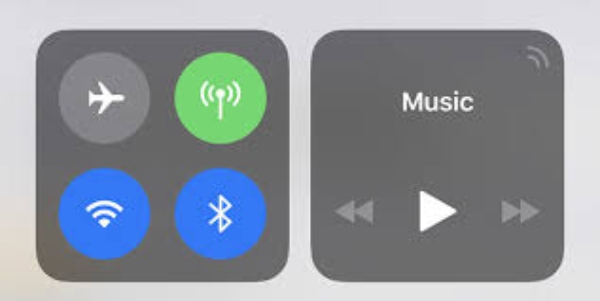
3. Zaktualizuj wersję iOS swojego urządzenia
Jeśli prędkość transferu AirDrop jest zbyt niska, może to być spowodowane problemami systemowymi, które spowodowały nieaktualną wersję iOS. Apple wydaje nowe wersje, aby zapewnić Ci nowe funkcje i doświadczenie oraz naprawić różne błędy i usterki z przestarzałej wersji.
Aby sprawdzić, czy aktualizacja jest dostępna na Twoim iPhonie, przejdź do aplikacji „Ustawienia”, uzyskaj dostęp do opcji „Ogólne” i dotknij przycisku „Aktualizacja oprogramowania”. W przeciwnym razie, jeśli używasz komputera Mac do przesyłania dużych plików, przejdź do opcji „Ustawienia systemowe”, kliknij przycisk „Ogólne” i wybierz opcję „Aktualizacja oprogramowania”.
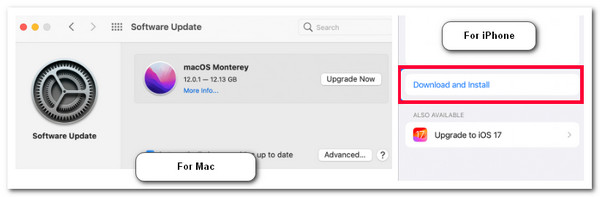
4. Wyłącz Wi-Fi i Bluetooth, a następnie włącz je.
Możesz również poprawić powolną prędkość transferu AirDrop, wyłączając Wi-Fi i Bluetooth, a następnie włączając je ponownie. Pomaga to odświeżyć połączenia i może przyspieszyć proces transferu. Jeśli używasz iPhone'a, po prostu włączenie trybu samolotowego na kilka sekund, a następnie wyłączenie go, da ten sam efekt.
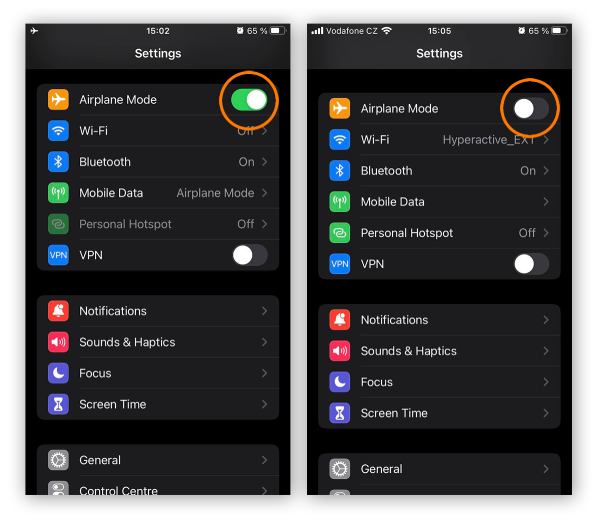
5. Najpierw spróbuj mniejszego pliku
Plik może być za duży, jeśli spróbujesz przesłać małe pliki, takie jak kilkaset MB, i nie zwalnia. Wi-Fi i odległość wpływają na prędkość przesyłania Airdrop, więc Airdrop może się zablokować lub nie można przesyłać, gdy transfery plików są zbyt duże. Teraz możesz używać 4Easysoft iOS Transfer, który jest również bardzo dobry w przesyłaniu dużych plików. Kopiuje pliki bezpośrednio między urządzeniem iOS a komputerem, więc nie tracisz ważnych danych, jednocześnie zwalniając miejsce na szybkość.
100% Bezpieczne
100% Bezpieczne
6. Utrzymuj urządzenie w stanie czuwania
Gdy Twoje urządzenie jest uśpione, zwłaszcza Mac, może to być powodem zbyt wolnej lub przerywanej prędkości transferu AirDrop. Upewnij się więc, że oba urządzenia są włączone podczas procesu transferu.
7. Zresetuj ustawienia sieciowe
Ostatnią opcją, którą możesz wykonać, aby naprawić prędkość transferu AirDrop, jest zresetowanie ustawień sieciowych iPhone'a. Spowoduje to jednak usunięcie informacji związanych z siecią, takich jak sieci Wi-Fi, hasła, profile VPN itp. Jednak prawdopodobnie rozwiąże to problem. Teraz, aby zresetować ustawienia sieciowe iPhone'a, uruchom aplikację „Ustawienia”, dotknij przycisku „Ogólne” i wybierz opcję „Resetuj”. Następnie dotknij przycisku „Resetuj ustawienia sieciowe” i wybierz opcję „Resetuj ustawienia sieciowe”.
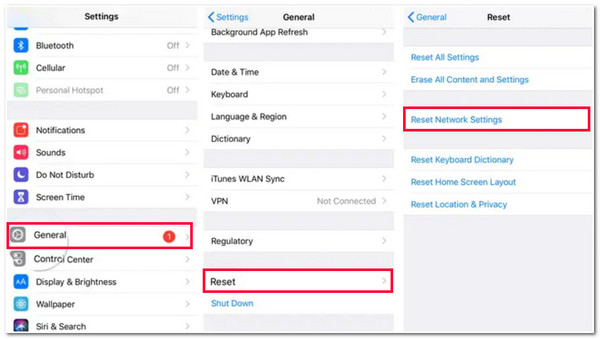
Często zadawane pytania dotyczące szybkości przesyłania danych AirDrop między urządzeniami Apple
-
Jaka jest maksymalna prędkość transferu w AirDrop?
Maksymalna prędkość transferu Airdrop wynosi do 1 GB na sekundę, co pokazuje, jak szybko można przesyłać różne pliki.
-
Jak daleko można dotrzeć za pomocą obu urządzeń podczas przesyłania plików za pomocą AirDrop?
Oba urządzenia powinny znajdować się w odległości 30 stóp/90 metrów. Ta odległość jest niemal równoważna Bluetooth, a ponieważ AirDrop używa połączenia Bluetooth do przesyłania plików, musisz upewnić się, że oba urządzenia znajdują się w tej odległości.
-
Czy umieszczenie urządzeń w różnych pomieszczeniach podczas przesyłania plików za pomocą AirDrop ma wpływ na prędkość?
Tak, może to mieć wpływ na prędkość przesyłania AirDrop, gdy umieścisz oba urządzenia w różnych pomieszczeniach. Wszystkie rzeczy obecne między urządzeniami będą utrudniać szybki proces przesyłania plików.
Wniosek
No i masz! To jest to! Prędkość transferu AirDrop Recenzja, najlepsze alternatywne narzędzie i sposoby rozwiązania problemu niskiej prędkości. Czytając ten post, wiesz, że AirDrop nadal może przesyłać duże pliki. Jeśli jednak spróbujesz przesłać wiele plików o dużym rozmiarze, sytuacja będzie inna. Jeśli szukasz alternatywnego narzędzia, które pomoże Ci przesyłać wiele dużych plików, możesz skorzystać z… 4Easysoft iOS Transfer narzędzie! Dzięki potężnym funkcjom przesyłania plików tego narzędzia możesz uzyskać najlepsze i najszybsze przetwarzanie plików!
100% Bezpieczne
100% Bezpieczne



